 打造栩栩如生的静帧叽叽兔绘制全解析
打造栩栩如生的静帧叽叽兔绘制全解析
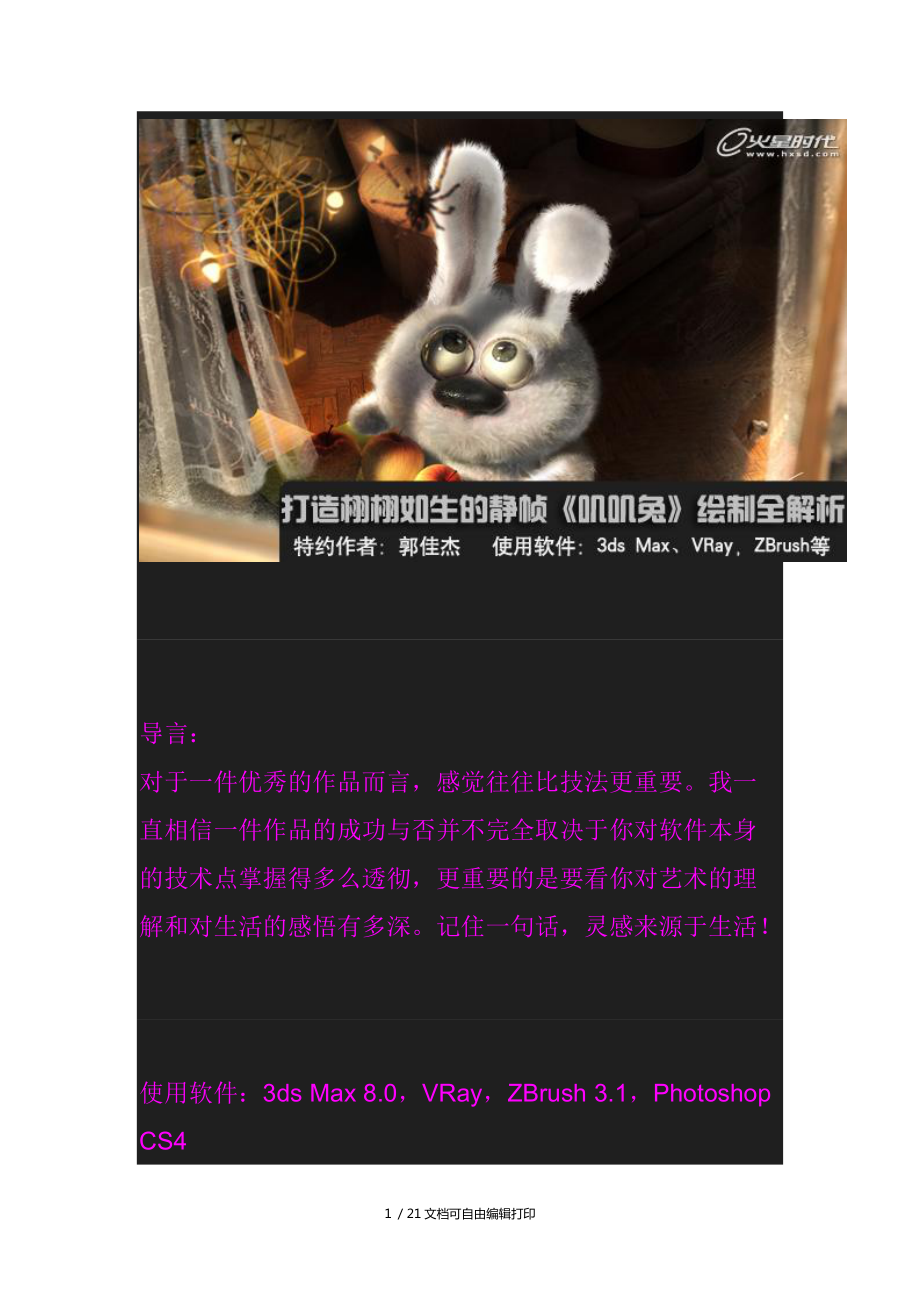


《打造栩栩如生的静帧叽叽兔绘制全解析》由会员分享,可在线阅读,更多相关《打造栩栩如生的静帧叽叽兔绘制全解析(21页珍藏版)》请在装配图网上搜索。
1、 导言: 对于一件优秀的作品而言,感觉往往比技法更重要。我一直相信一件作品的成功与否并不完全取决于你对软件本身的技术点掌握得多么透彻,更重要的是要看你对艺术的理解和对生活的感悟有多深。记住一句话,灵感来源于生活! 使用软件:3ds Max 8.0,VRay,ZBrush 3.1,Photoshop CS4 场景制作 大家现在看到的是我刚刚做好的一套模型,建模的过程很漫长,包括的软件有3ds Max和ZBrush。从开始的基本框架到最后转入ZBrush里雕刻细节都用了很长的时间。在这里模型方面我就不做过多的讲解了,我们把重点放在毛发、材质、灯光、渲染以及后期合成上。见图01
2、 图01 (点击可放大) 材质制作 在材质方面我选择用VRay材质,因为最后的渲染器我打算用VRay进行渲染。之前也尝试过其他的渲染器,比如Brazil和FinalRender,但是我觉得V-ray更适合自己,适合自己的才是最好的。这个场景里的大部分材质球我都加了模糊反射,比如在VRayMtl材质中为了让反射更真实可以开启Fresnel选项或者在Reflect中加入Falloff选项,Refl.glossiness控制模糊程度Hilight. glossiness控制高光参数,这样物体表面的反射就会有更多的变化,Falloff衰减的强度要比Fresnel更加强烈一些,衰减变化可
3、以用卷展栏中的混合曲线进行控制。见图02 图02 (点击可放大) 毛发制作 提到毛发,Hairtrix应该是个不错的插件,3ds Max自带的hair and fur毛发系统也很强大,与他们相比VRayFur更像个玩具,这里的参数也相对少了很多。不过今天我用到的正是这个看似简单的玩具。Length毛发长度、Thickness厚度、Bend密度、Gravity重力、Knots分段、Direction var凌乱程度、Length var毛发之间的长度、Thickness var厚度随机、Gravity var重力随机、Per face每个面的毛发密度、Per area总的密
4、度、Ref.frame预留参数、Entire object全部曲面产生毛发、Selected faces可选面产生毛发、Material ID按材质ID产生毛发、Generate W-coordinate生成贴图坐标及通道等……在“叽叽兔”毛发的制作中我在Maps卷展栏用了一张贴图来控制毛发的变化,这样渲染出的毛发效果并不是我最终想要的,因为有很多地方还需要完善,后期还会从Photoshop中进一步进行调整。见图03 图03 灯光制作 场景中我放置了6盏灯进行照明,其中主光源也就是太阳光用的是VRaySun,室内的落地灯用的5盏Omni。建立VRaySun的时候instanc
5、e环境贴图。Intensity multiplier设置为0.004,size multiplier设置为2.0。VRaySun从右上方打向室内,阳光透过窗子洒入屋中,一道投影落在叽叽兔的身上。见图04、05 图04 图05 (点击可放大) 渲染制作 这应该是在3ds Max里执行的最后一个步骤了。渲染测试的时候不需要把参数调的过高,能够看清大致效果就可以。见图06 图06 (点击可放大) 测试好后就可以算光子了。算光子的时候有个小技巧,你可以把Don’t render final的选项钩上,不启用抗锯齿,这样会节省渲染时间。在V-Ray:Ir
6、radiance map——Mode——卷展栏中选择Single frame,设置光子存储路径。见图07 图07 (点击可放大) 这就是渲好的光子,见图08 图08 (点击可放大) 设置大图的尺寸,开启抗锯齿选项。用Adaptive QMC搭配Mitchell-Netravali,取消Don’t render final选项。好了,一切就绪开始渲染大图。见图09 图09 这是渲好的效果。见图10 图10 由于考虑到后期要做镜头焦距的感觉,所以场景中的蜘蛛需要分渲。用同样的方法再把蜘蛛渲出来。见图11、12 图11
7、 图12 好的,3ds Max的任务到此结束。下面将这两张图存储为.tga格式后转入Photoshop里做后期。 后期合成 这是我最喜欢的一个环节。3D是机械的,而2D是自由的,在这里你可以像画画一样随意的对作品进行修饰,或是直接做出手绘的感觉。在Photoshop中将刚刚渲染好的图打开,首先把两张图合到一起。见图13 图13 选择蜘蛛,在滤镜中选取高斯模糊命令,这样就可以模拟出数码相机的景深感觉。下一步再对兔子的毛发进行处理。见图14 图14 由于现在的构图比较空旷,所以我决定在画面的右边加一面墙作为近景。见图15、16 图15 图16 给场景加窗帘,图像叠加方式为“变亮”。见图17 图17 添加玻璃边缘做旧的效果。见图18 图18 盖印,添加特效层。最终效果如图!见图19 图19 谢谢能够看到这里的朋友们,希望以上内容对大家有一定的帮助和启发。技术是永无止境的,当你走在通往梦想顶峰的山坡上时,一切显得都是那样的有趣。直到有一天你爬到了山顶,所有景色尽收眼底,到那时也许你会发现比起眼前的一切,途中的野花也许更有意思……加油吧朋友们!为自己的梦想fighting! 21 / 21文档可自由编辑打印
- 温馨提示:
1: 本站所有资源如无特殊说明,都需要本地电脑安装OFFICE2007和PDF阅读器。图纸软件为CAD,CAXA,PROE,UG,SolidWorks等.压缩文件请下载最新的WinRAR软件解压。
2: 本站的文档不包含任何第三方提供的附件图纸等,如果需要附件,请联系上传者。文件的所有权益归上传用户所有。
3.本站RAR压缩包中若带图纸,网页内容里面会有图纸预览,若没有图纸预览就没有图纸。
4. 未经权益所有人同意不得将文件中的内容挪作商业或盈利用途。
5. 装配图网仅提供信息存储空间,仅对用户上传内容的表现方式做保护处理,对用户上传分享的文档内容本身不做任何修改或编辑,并不能对任何下载内容负责。
6. 下载文件中如有侵权或不适当内容,请与我们联系,我们立即纠正。
7. 本站不保证下载资源的准确性、安全性和完整性, 同时也不承担用户因使用这些下载资源对自己和他人造成任何形式的伤害或损失。
